Ativar HTTPS para domínios digitados na barra de endereços do Google Chrome
Como habilitar HTTPS para domínios digitados na barra de endereços do Google Chrome.
Quando você digita um nome de domínio na barra de endereço da versão atual do Google Chrome e pressiona a tecla Enter, o navegador tenta abrir o site de destino por HTTP sem criptografia. Cabe ao software do site mudar para HTTPS ou não. O Google está prestes a mudar isso no Chrome 89. Há um novo recurso que torna os domínios que você digita na barra de endereço abertos via HTTPS por padrão. Aqui está como habilitá-lo.
Propaganda
Por padrão, quando você digita um domínio de site sem especificar o protocolo, o Chrome usa HTTP e muda para HTTPS se um site oferece suporte a esse protocolo criptografado. Com um novo sinalizador habilitado, o Chrome sempre usará HTTPS em vez da conexão simples para cada site, independentemente de ele oferecer suporte a HTTPS ou não. O Google está prestes a habilitar esse sinalizador por padrão para um pequeno subconjunto de usuários no próximo lançamento do Chrome 89. A menos que haja problemas inesperados, o Google ativará a nova sinalização por padrão para todos os usuários.
No entanto, o Google Chrome não é o primeiro navegador a forçar HTTPS sobre HTTP. A Mozilla já implementou um recurso semelhante no Firefox 83. “HTTPS apenas” redireciona automaticamente todos os links não criptografados para HTTPS. Se um site não responder, o Firefox oferece a opção de alternar manualmente para HTTPS.
Aqui está como habilitar HTTPS para domínios que você digita na barra de endereço do Chrome. Isso só funciona em compilações Beta, Dev e Canary, e não na versão estável no momento desta escrita.
Ativar HTTPS para domínios digitados na barra de endereços do Google Chrome
- Digitar
chrome: // flagsna barra de endereço do Chrome. - Encontre o Omnibox - Use HTTPS como o protocolo padrão para navegações
opção. - Alternativamente, basta ir com
chrome: // flags # omnibox-default-typed-navigations-to-https. - Selecione Habilitado para a bandeira no menu suspenso ao lado do nome da opção.
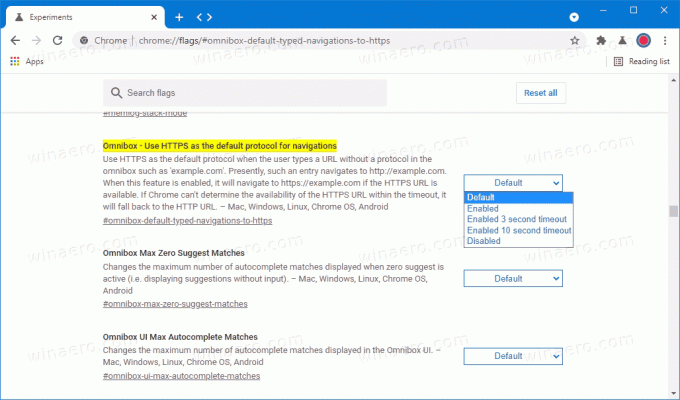
- Agora reinicie o navegador.
Feito.
Observe que habilitar este sinalizador pode quebrar alguns sites que ainda não oferecem suporte a conexões criptografadas. Se você encontrar sites corrompidos com este sinalizador habilitado, basta desabilitá-lo usando o guia acima.
Além disso, a sinalização acima vem com uma opção de fallback integrada, que permite ao Chrome alternar automaticamente de HTTP para HTTPS após um tempo limite de 3 ou 10 segundos. Você pode querer definir o Omnibox - Use HTTPS como o protocolo padrão para navegações sinalize para um desses valores para isso.
- Habilitado tempo limite de 3 segundos
- Tempo limite de 10 segundos ativado
O lançamento do Chrome 89 está previsto para 2 de março de 2021. Além do sinalizador HTTPS mencionado acima, o Chrome 89 trará API Web Share suporte e inúmeras melhorias subjacentes. Você pode aprender mais sobre o que está por vir com o Chrome 89 na página de status do Chrome.


